男朋友电脑桌面配置如何设置?
28
2024-12-22
随着电脑的普及和使用,电脑桌面上的文件删除问题也变得越来越常见。有时候我们会遇到一些桌面上的文件无法正常删除的情况,这给我们的使用带来了一些困扰。本文将分享一些有效解决电脑桌面文件删除问题的方法和技巧。
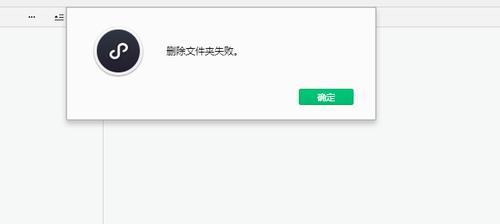
关闭相关程序
在删除桌面文件之前,首先需要确保没有任何程序正在使用该文件。有时候文件可能被其他程序占用,导致无法删除。可以通过任务管理器关闭相关程序,再尝试删除文件。
重启电脑
如果关闭相关程序后仍无法删除文件,可以尝试重启电脑。重启可以清除系统缓存,可能会解决某些文件无法删除的问题。
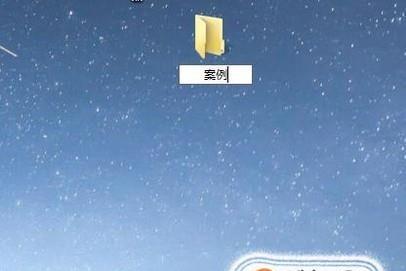
检查文件权限
有时候文件的权限设置可能导致无法删除。右键点击文件,选择“属性”选项,然后切换到“安全”选项卡,确保当前用户具有修改或删除该文件的权限。
使用安全模式
在某些情况下,文件被系统或病毒锁定,无法正常删除。可以尝试进入安全模式,这会禁用大部分系统和第三方服务,从而让您有机会删除这些文件。
使用命令提示符删除
打开命令提示符,通过输入一些特定的命令来删除无法通过常规方式删除的文件。可以使用"del"命令来删除文件。
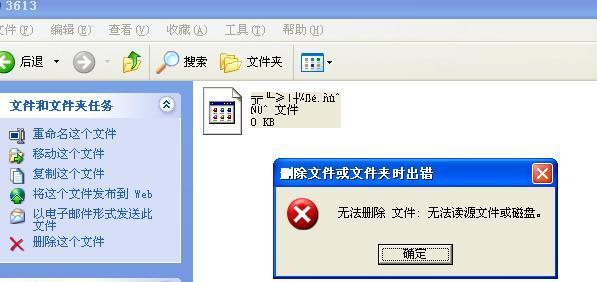
使用第三方工具
如果上述方法无效,可以尝试使用一些第三方工具来删除文件。有一些专门的文件管理工具能够强制删除无法删除的文件。
清理系统垃圾文件
有时候系统垃圾文件过多可能导致文件删除异常。可以使用系统自带的磁盘清理工具或者第三方清理工具来清理系统垃圾文件,然后尝试删除桌面文件。
检查磁盘错误
如果电脑硬盘存在错误,也可能导致桌面文件无法删除。可以使用系统自带的磁盘检查工具来扫描和修复磁盘错误。
更新操作系统和驱动程序
有时候旧版本的操作系统或驱动程序可能会导致文件删除异常。及时更新操作系统和驱动程序可以解决一些无法删除文件的问题。
检查病毒和恶意软件
某些病毒或恶意软件可能会锁定文件,阻止其被删除。可以运行杀毒软件进行全面扫描,确保系统没有受到病毒感染。
删除文件夹
如果某个文件夹内的文件无法删除,可以尝试删除整个文件夹。右键点击文件夹,选择“删除”选项,然后选择“绕过拒绝”进行删除。
清理桌面缓存
电脑桌面上的文件过多可能会导致桌面缓存问题。可以清空桌面缓存,然后再尝试删除文件。
修复操作系统
如果上述方法仍然无法解决问题,可以尝试使用操作系统安装光盘或恢复分区进行修复操作系统。
联系技术支持
如果您尝试了以上所有方法仍然无法解决问题,可以联系相关技术支持人员,寻求专业的帮助和建议。
备份重要文件后重装系统
如果问题仍然无法解决,最后的办法是备份重要文件后重装操作系统,这将清除系统中的所有问题,并恢复到初始状态。
在面对电脑桌面上文件无法删除的问题时,可以尝试关闭相关程序、重启电脑、检查文件权限、使用安全模式、使用命令提示符删除等方法。如果这些方法都不起作用,可以考虑使用第三方工具、清理系统垃圾文件、检查磁盘错误等方法。如果问题依然存在,可以联系技术支持,甚至备份重要文件后重装操作系统。
版权声明:本文内容由互联网用户自发贡献,该文观点仅代表作者本人。本站仅提供信息存储空间服务,不拥有所有权,不承担相关法律责任。如发现本站有涉嫌抄袭侵权/违法违规的内容, 请发送邮件至 3561739510@qq.com 举报,一经查实,本站将立刻删除。